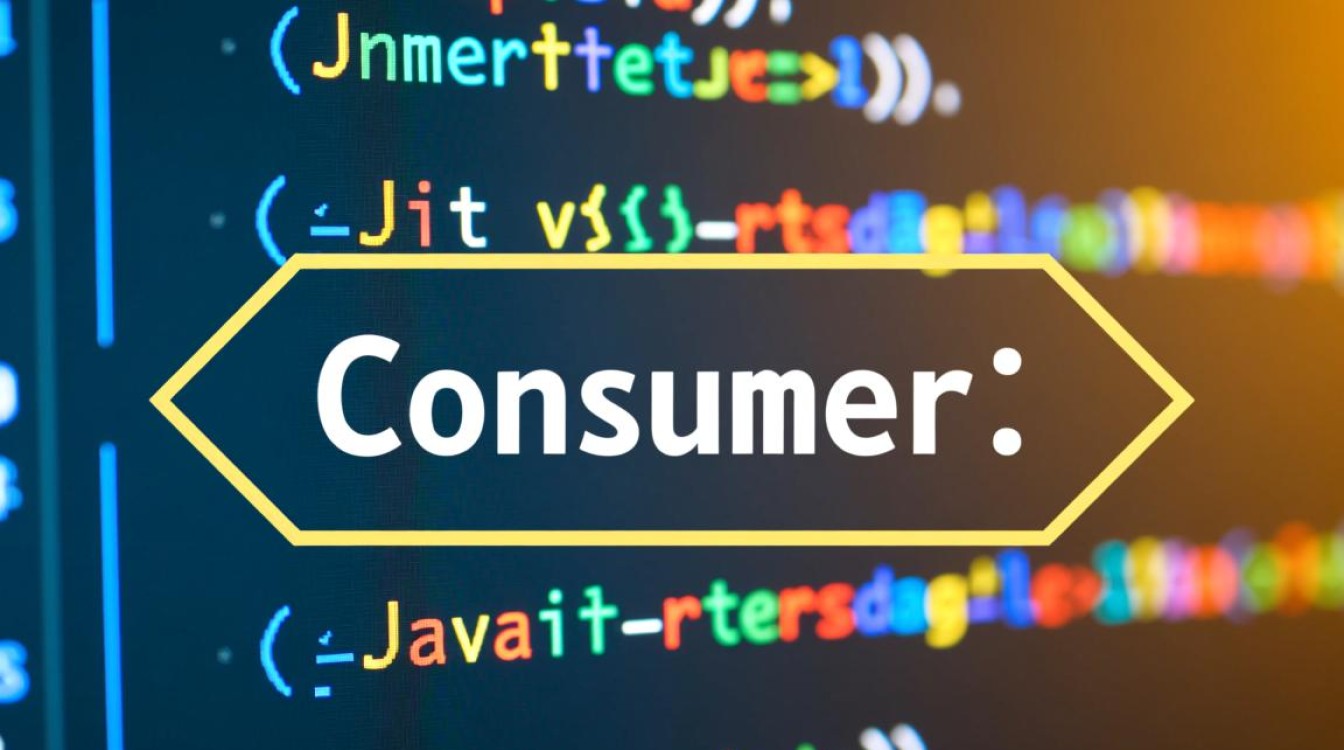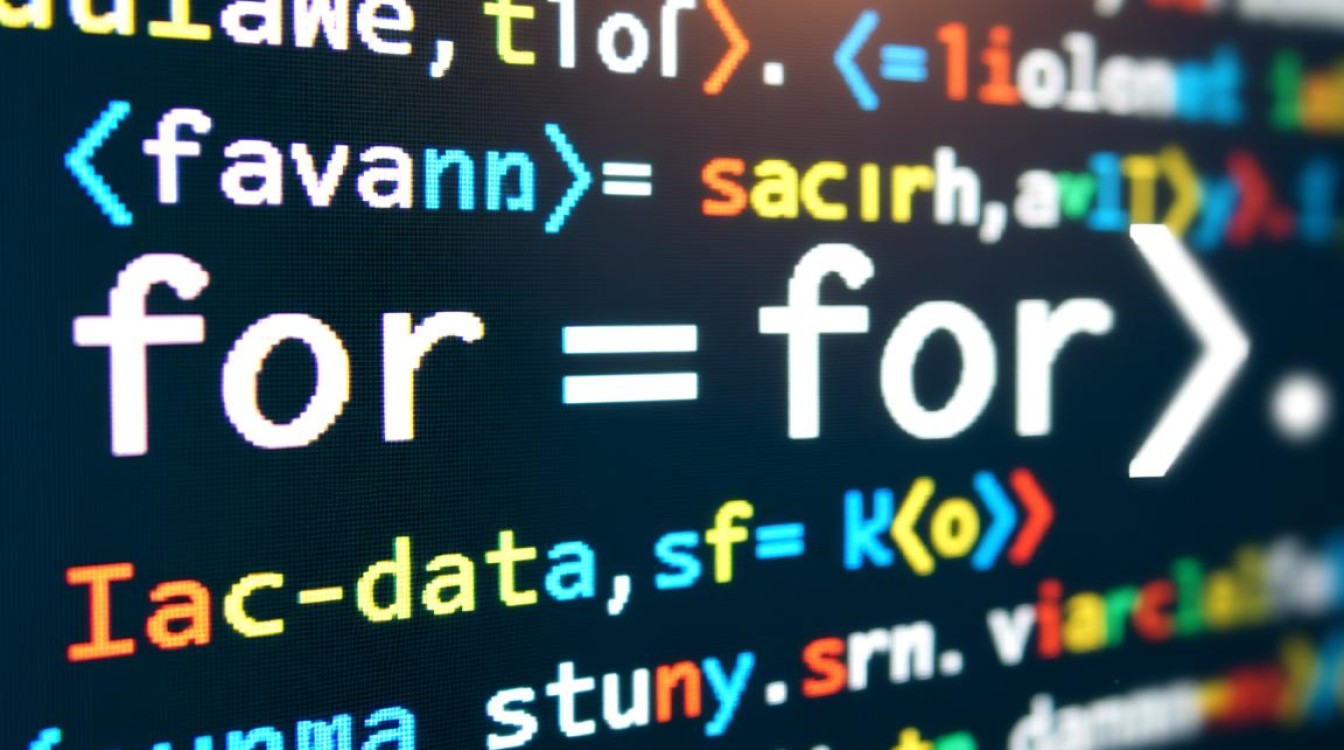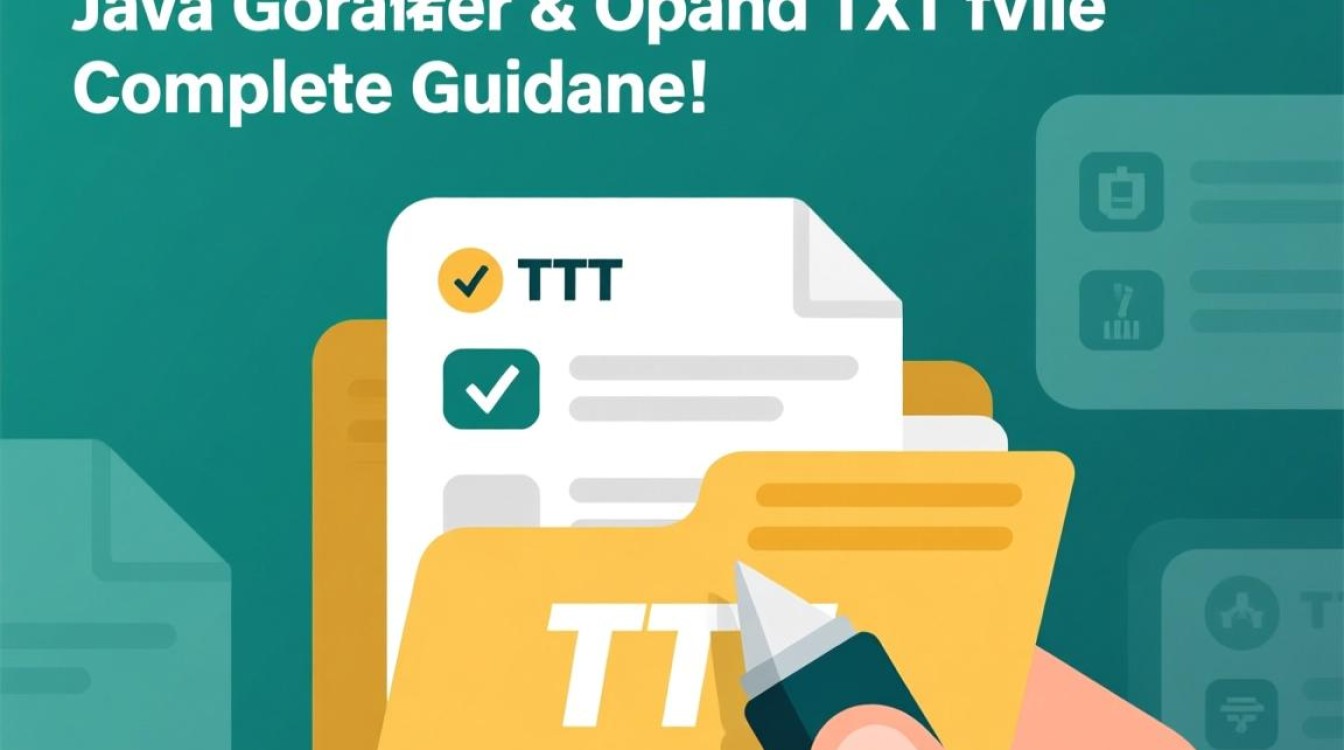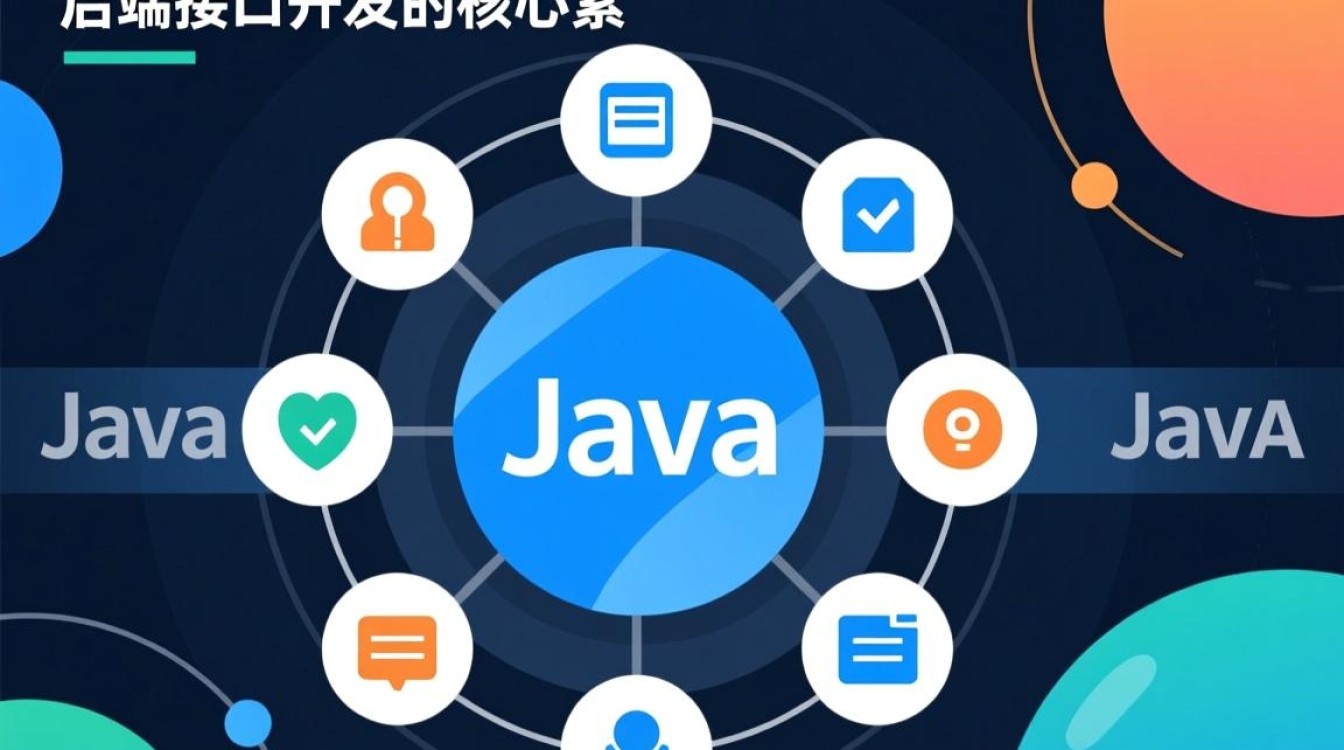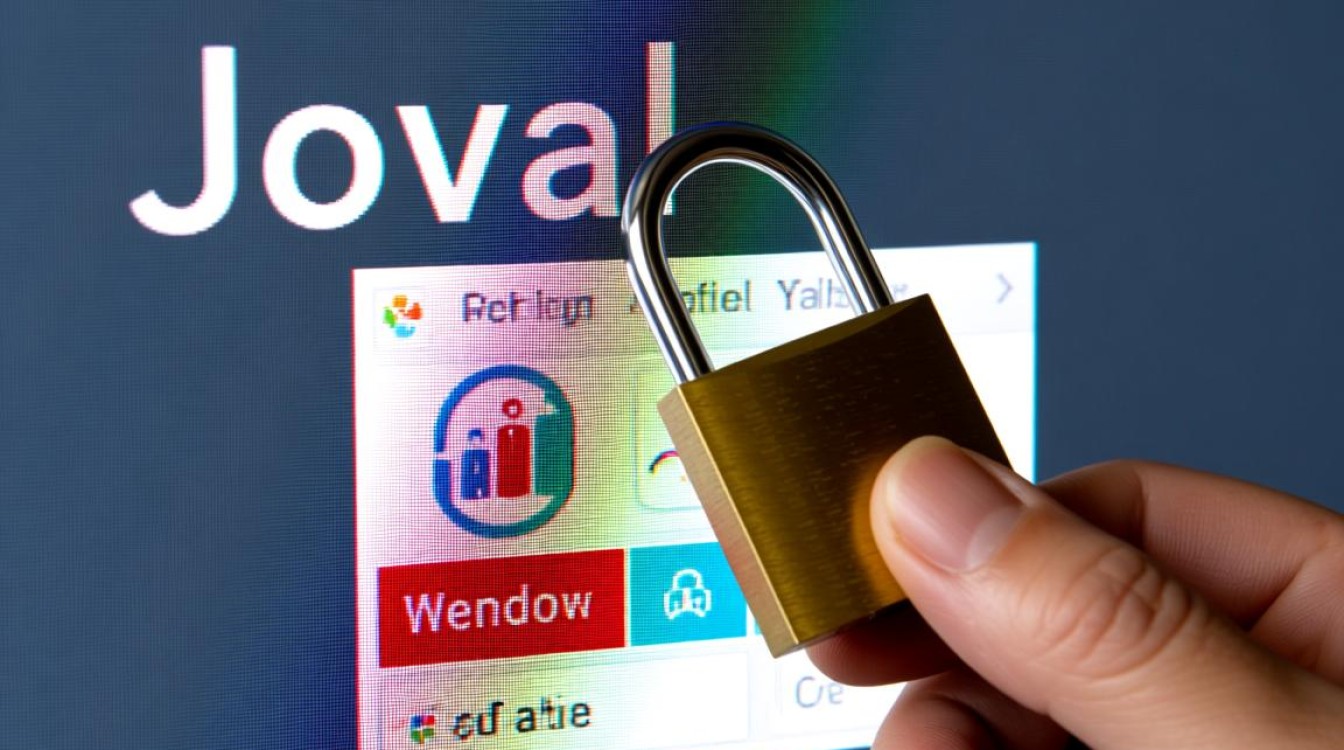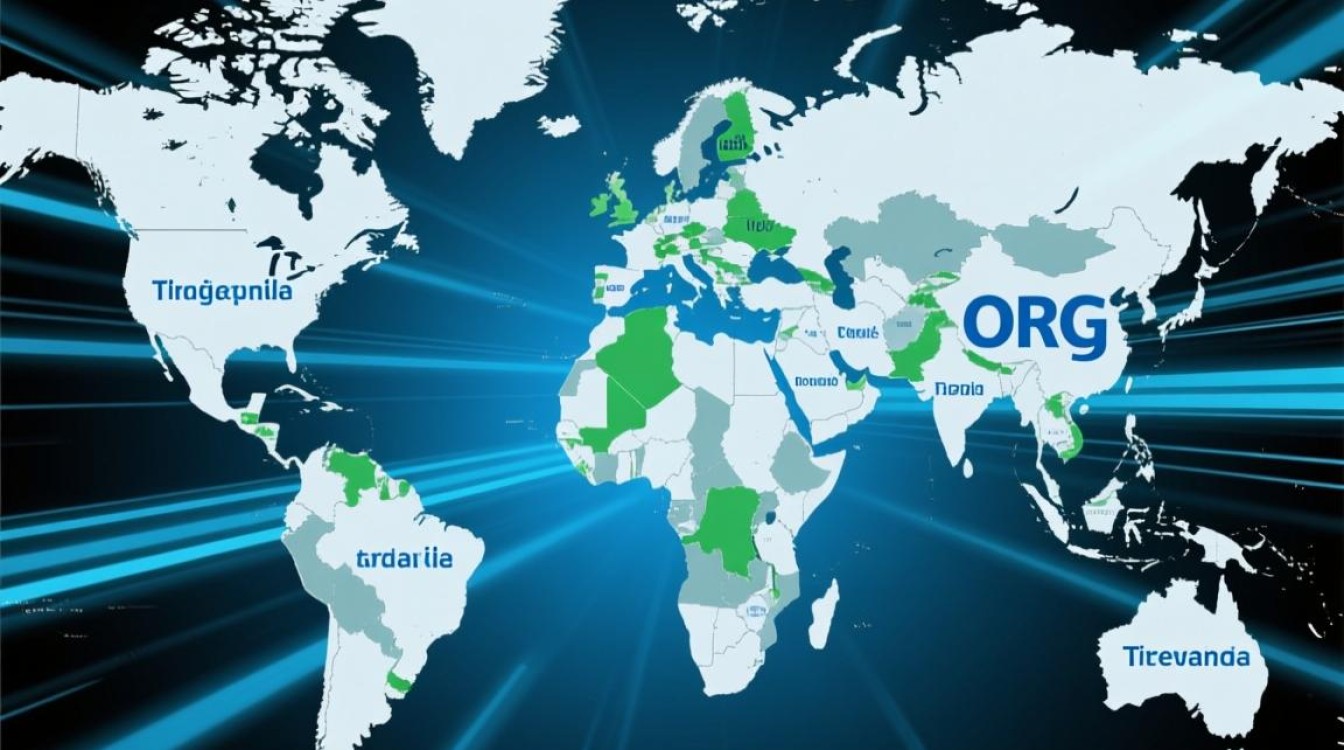编译Java源码包的完整指南
准备工作与环境配置
在开始编译Java源码包之前,确保开发环境已正确配置,需要安装Java开发工具包(JDK),建议使用JDK 8或更高版本,因为不同版本可能存在语法或API差异,通过命令行输入java -version和javac -version验证JDK是否安装成功。
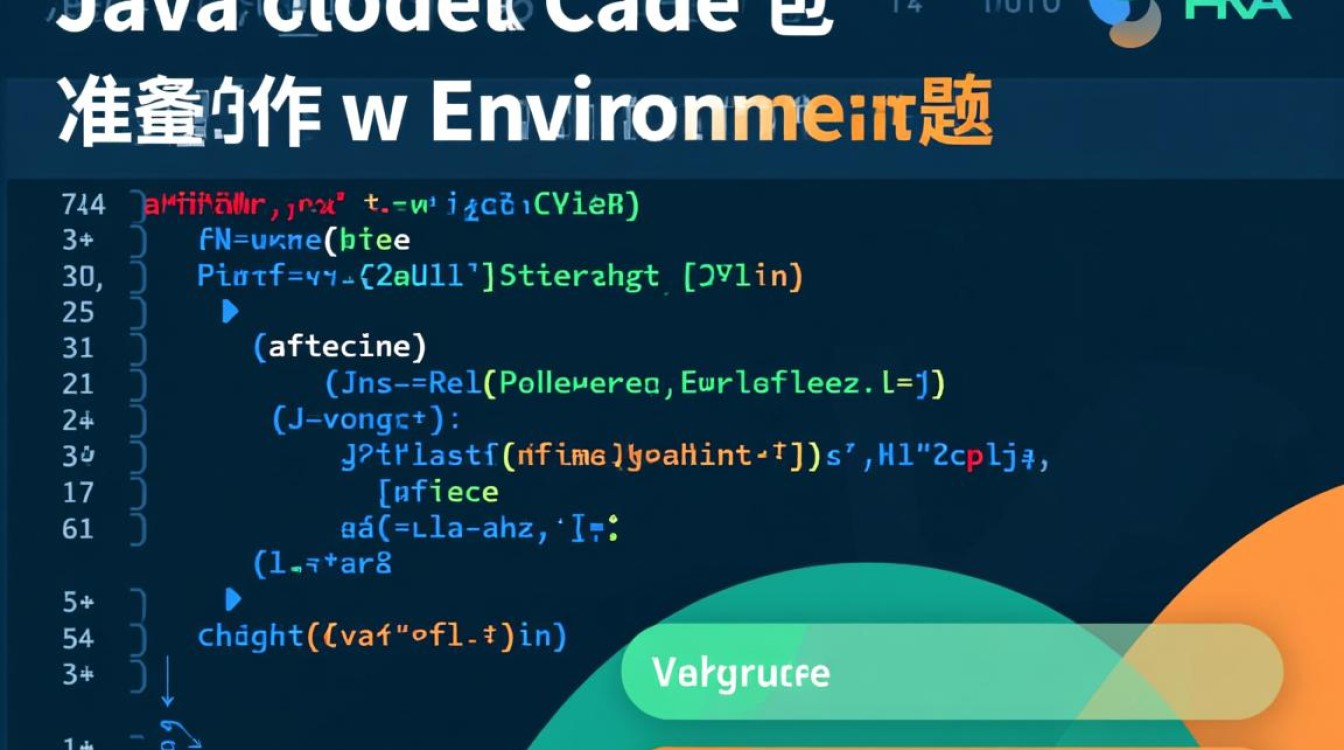
确保环境变量JAVA_HOME正确指向JDK安装目录,并将%JAVA_HOME%\bin(Windows)或$JAVA_HOME/bin(Linux/macOS)添加到系统PATH变量中,这一步能确保命令行工具(如javac和java)可直接调用。
若项目依赖第三方库,需提前下载并配置到类路径中,对于Maven或Gradle项目,建议直接使用构建工具管理依赖,简化编译流程。
手动编译Java源码包
对于简单的Java项目,可通过手动编译的方式处理源码包,假设项目结构如下:
src/
├── com/
│ └── example/
│ └── Main.java
lib/
└── dependency.jar -
打开命令行工具,进入项目根目录。
-
编译源文件:使用
javac命令编译所有Java文件,若依赖外部JAR包,需通过-cp(classpath)参数指定路径。javac -cp ".;lib/dependency.jar" src/com/example/Main.java
注意:Windows系统使用分号分隔路径,Linux/macOS使用冒号。
-
生成包文件:编译成功后,
.class文件会生成在源文件同目录,若需打包成JAR文件,可使用jar命令: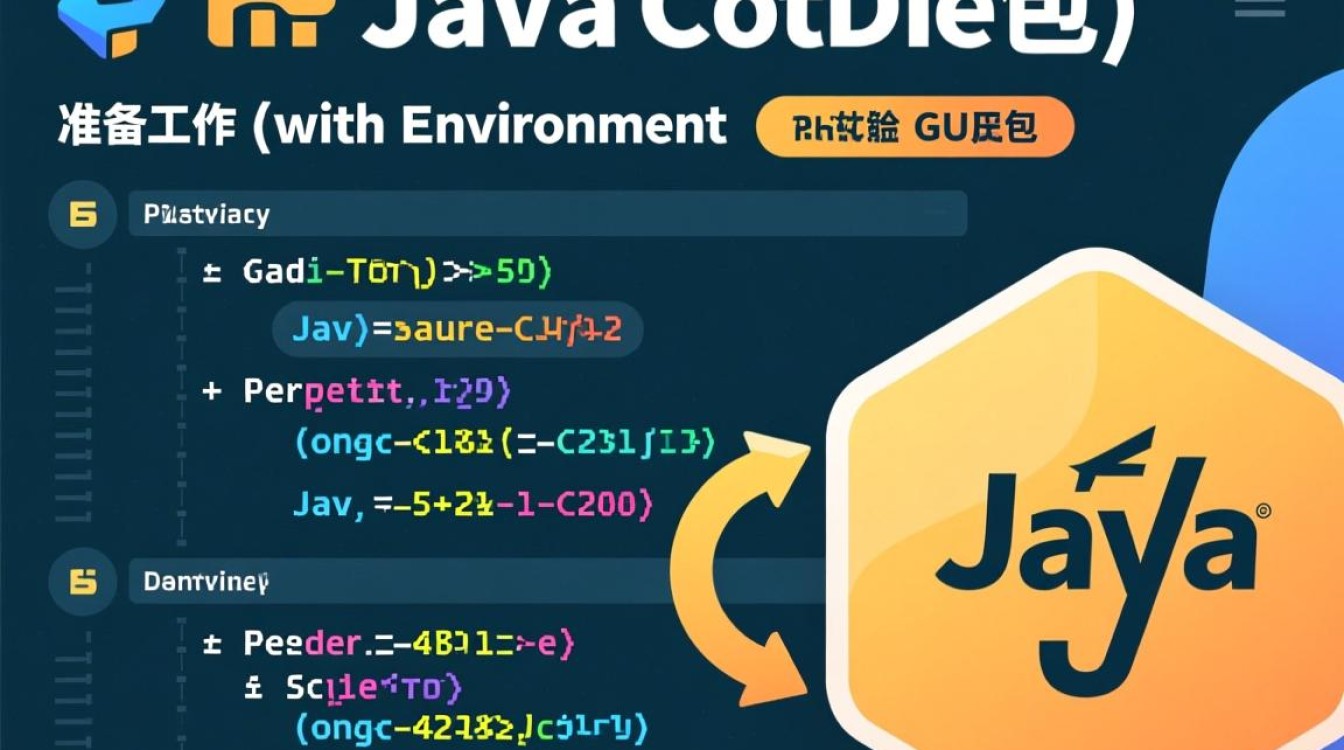
jar -cvf myapp.jar -C src .
此命令将
src目录下的所有文件打包为myapp.jar。
使用构建工具自动化编译
手动编译适合小型项目,但大型项目推荐使用Maven或Gradle等构建工具,它们能自动管理依赖、编译流程和打包过程。
Maven编译
Maven通过pom.xml文件配置项目信息,若需编译项目,执行以下命令:
mvn clean compile
clean:删除之前编译的文件。compile:编译源代码,生成target/classes目录。
若需打包为可执行JAR,可运行:
mvn package
生成的JAR文件位于target目录下。
Gradle编译
Gradle使用build.gradle文件配置项目,编译命令如下:
gradle build
此命令会编译代码、运行测试并生成JAR文件(位于build/libs目录)。
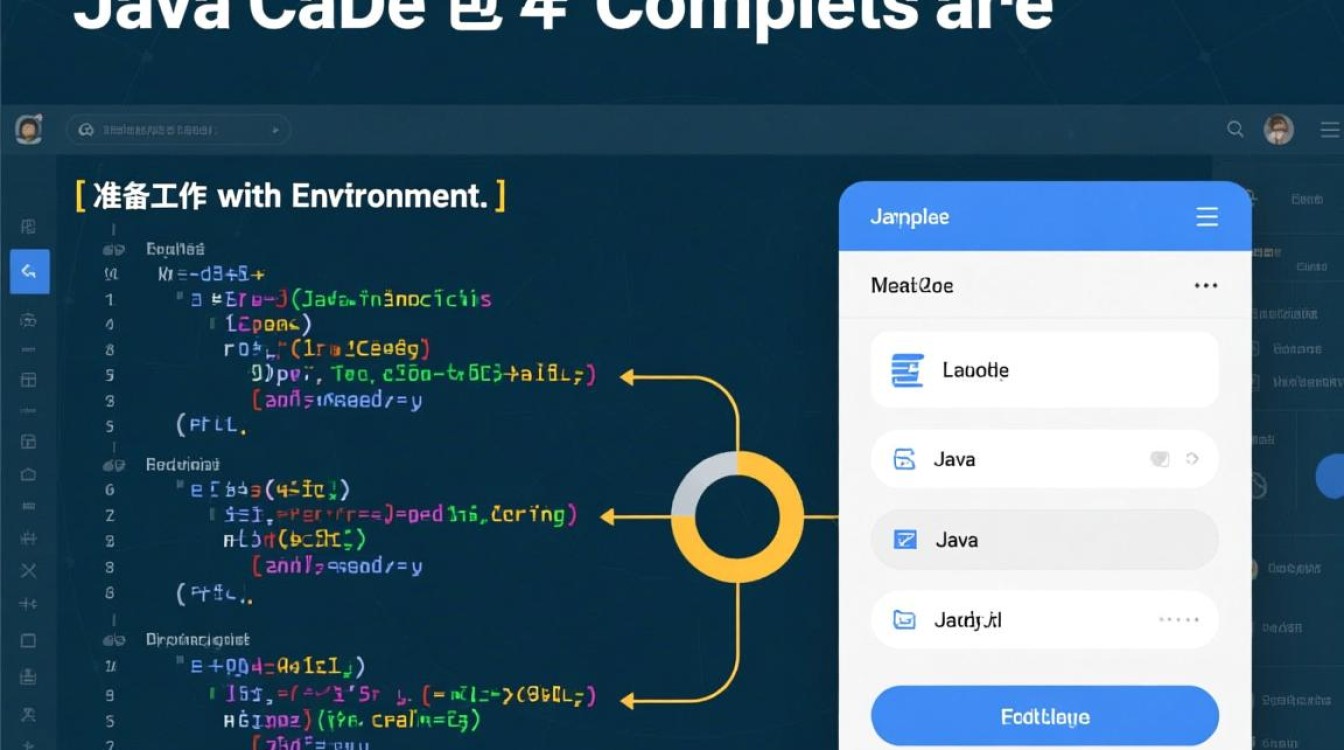
处理编译中的常见问题
编译过程中可能遇到以下问题,需逐一排查:
- 找不到符号错误:通常是由于类路径未包含依赖库或源文件路径错误,检查
-cp参数或构建工具的依赖配置。 - 编码问题:若源文件包含非ASCII字符,需指定编码格式,
javac -encoding UTF-8 -cp ".;lib/dependency.jar" src/com/example/Main.java
- 内存不足:编译大型项目时,可能需增加JVM内存:
javac -J-Xmx512m -cp ".;lib/dependency.jar" src/com/example/Main.java
- 模块化项目(Java 9+):若项目使用模块系统(
module-info.java),需编译时指定模块路径:javac --module-path mods -d out src/com/example/Main.java
编译后的验证与运行
编译完成后,需验证程序是否正常运行,对于手动编译的JAR文件,若未指定主类,需通过以下方式运行:
java -jar myapp.jar
或显式指定主类:
java -cp myapp.jar com.example.Main
对于Maven/Gradle项目,可直接运行生成的JAR文件,或通过构建工具的exec插件执行主类。
优化编译流程
为提升编译效率,可采取以下措施:
- 增量编译:Maven和Gradle默认支持增量编译,仅重新修改过的文件。
- 并行编译:使用
-j参数启用多线程编译(Maven):mvn compile -T 4
- 缓存依赖:构建工具会缓存依赖库,避免重复下载。
编译Java源码包是开发过程中的基础环节,手动编译适合简单项目,而构建工具(如Maven、Gradle)能显著提升大型项目的管理效率,通过合理配置环境、处理依赖和优化编译流程,可确保代码顺利生成可执行文件,遇到问题时,仔细检查类路径、编码和模块配置,能有效排查大部分编译错误,掌握这些技能,将帮助开发者更高效地完成Java项目的构建与部署。